Prüfen und Abbrechen von Aufträgen auf dem Display <Auftragsstatus>
In diesem Abschnitt finden Sie Informationen zu den Bedienschritten, die vom Display <Auftragsstatus> aus durchgeführt werden können.
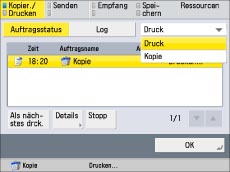
|
HINWEIS
|
|
Sie können einen Auftragstyp in der Auswahlliste auswählen, damit nur Aufträge eines bestimmten Typs in die Liste aufgenommen werden.
|
Prüfen und Abbrechen von Kopier-/Druckaufträgen
1.
Betätigen Sie die Taste  .
.
 .
.2.
Berühren Sie nacheinander die Tasten [Kopier./Drucken] → [Auftragsstatus].
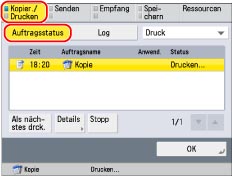
3.
Wählen Sie den gewünschten Auftrag → Wählen Sie den durchzuführenden Vorgang.
Sie können folgende Vorgänge auswählen.
|
[Als nächstes drck.]:
|
Sie können die Priorität des ausgewählten Druckauftrags ändern, so dass er direkt nach Abschluss des laufenden Druckauftrags gedruckt wird. [Als nächstes drucken] wird angezeigt, wenn ein Druckauftrag ausgewählt ist.
|
|
[Details]:
|
Zeigt Detailinformationen zum ausgewählten Auftrag an. Prüfen Sie die Detailinformationen → Berühren Sie die Taste [OK], um zum Display <Kopieren/Drucken> zurückzukehren.
|
|
[Stopp]:
|
Der ausgewählte Auftrag wird abgebrochen. Berühren Sie nacheinander die Tasten [Stopp] → [Ja], um den Auftrag abzubrechen.
|
Wenn Sie einen Druckauftrag auswählen → Berühren Sie die Taste [Details], um folgende Vorgänge durchzuführen.
Berühren Sie die Taste [Pause], um den Auftrag vorübergehend anzuhalten.
Berühren Sie die Taste [Papiereinzug], um die im Speicher verbliebenen Daten zu drucken.
Berühren Sie die Taste [Fehler überspringen], um Fehler vorübergehend zu deaktivieren und mit dem Drucken fortzufahren.
|
WICHTIG
|
|
Sie können nicht mehrere Aufträge gleichzeitig auswählen und abbrechen. Bitte wählen Sie die Aufträge einzeln aus und brechen Sie sie nacheinander ab.
|
|
HINWEIS
|
|
Wenn Sie einen Druckauftrag unterbrechen, erhält die Taste [Pause] die Beschriftung [Wiederaufnehmen]. Berühren Sie die Taste [Wiederaufnehmen], um den Druckvorgang fortzusetzen.
Informationen zu Fehlern, die durch Berühren der Taste [Fehler überspringen] vorübergehend deaktiviert werden können, finden Sie im Abschnitt "Wenn eine Meldung angezeigt wird".
Der abgebrochene Auftrag wird auf dem Logdisplay mit <NG> (Nicht gut) gekennzeichnet.
|
Prüfen und Abbrechen von Sendeaufträgen
1.
Betätigen Sie die Taste  .
.
 .
.2.
Berühren Sie nacheinander die Tasten [Senden] → [Auftragsstatus].
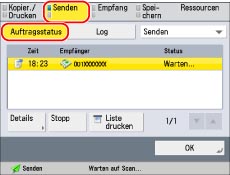
3.
Wählen Sie den gewünschten Auftrag → Wählen Sie den durchzuführenden Vorgang.
Sie können folgende Vorgänge auswählen.
|
[Details]:
|
Zeigt Detailinformationen zum ausgewählten Auftrag an. Prüfen Sie die Detailinformationen → Berühren Sie die Taste [OK], um zum Display <Senden> zurückzukehren.
|
|
[Stopp]:
|
Der ausgewählte Auftrag wird abgebrochen. Berühren Sie nacheinander die Tasten [Stopp] → [Ja], um den Auftrag abzubrechen.
|
|
[Liste drucken]:
|
Die Auftragsstatusliste wird ausgedruckt. [Liste drucken] wird angezeigt, wenn ein Auftrag ausgewählt ist. Berühren Sie nacheinander die Tasten [Liste drucken] → [Ja], um die Liste zu drucken.
|
Wenn Sie einen Sendeauftrag auswählen → Berühren Sie die Taste [Details], um folgende Vorgänge durchzuführen.
Berühren Sie die Taste [Neu senden], um den Auftrag erneut zu senden. Wenn Sie einen Auftrag mit mehreren Empfängern auswählen, berühren Sie nacheinander die Tasten [Rundsendeliste] → [Neu senden].
Berühren Sie die Taste [Empfänger ändern], um den Empfänger zu ändern. Wenn Sie einen Auftrag mit mehreren Empfängern auswählen, berühren Sie nacheinander die Tasten [Rundsendeliste] → [Neu senden].
|
WICHTIG
|
|
Sie können nicht mehrere Aufträge gleichzeitig auswählen und abbrechen. Bitte wählen Sie die Aufträge einzeln aus und brechen Sie sie nacheinander ab.
|
|
HINWEIS
|
|
Der abgebrochene Auftrag wird auf dem Logdisplay mit <NG> (Nicht gut) gekennzeichnet.
Die Liste kann nur gedruckt werden, wenn sich A3-, A4- oder A4R-Papier (Normalpapier, Recyclingpapier oder farbiges Papier) in einem der Zufuhrmedien befindet, die unter [Autom. Wahl für Papierkassette Ein/Aus] durch Berühren der Taste [Andere] aktiviert worden sind. (Vgl. Abschnitt "Aktivieren der automatischen Auswahl der Papierkassette".)
Wenn jedoch [Papiertyp beachten] für [Kopie] in [Autom. Wahl für Papierkassette Ein/Aus] unter <Einstellungen Funktion> (<Einstellungen/Speicherung>) aktiviert ist, können Sie nicht von einem Zufuhrmedium aus drucken, für das farbiges Papier angegeben ist.
|
Prüfen und Abbrechen von Empfangsaufträgen
1.
Betätigen Sie die Taste  .
.
 .
.2.
Berühren Sie nacheinander die Tasten [Empfang] → [Auftragsstatus].
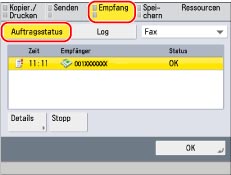
3.
Wählen Sie den gewünschten Auftrag → Wählen Sie den durchzuführenden Vorgang.
Sie können folgende Vorgänge auswählen.
|
[Details]:
|
Zeigt Detailinformationen zum ausgewählten Auftrag an. Prüfen Sie die Detailinformationen → Berühren Sie die Taste [OK], um zum Display <Empfang> zurückzukehren.
|
|
[Stopp]:
|
Der ausgewählte Auftrag wird abgebrochen. [Stopp] wird angezeigt, wenn ein Auftrag ausgewählt ist. Berühren Sie nacheinander die Tasten [Stopp] → [Ja], um den Auftrag abzubrechen.
|
|
[I-Fax EM prüfen]:
|
Zeigt den Status des I-Faxempfangs an. [I-Fax EM prüfen] wird angezeigt, wenn ein Auftrag ausgewählt ist.
|
|
HINWEIS
|
|
Für die Verwendung von [I-Fax EM prüfen] müssen Sie <POP EM verw.> in [Einstellungen Kommunikation] aktivieren, damit das System POP empfangen kann. (Vgl. Abschnitt "Allgemeine Kommunikationseinstellungen für E-Mail/I-Fax".)
|
Prüfen und Abbrechen von Speicheraufträgen
1.
Betätigen Sie die Taste  .
.
 .
.2.
Berühren Sie nacheinander die Tasten [Speichern] → [Auftragsstatus].
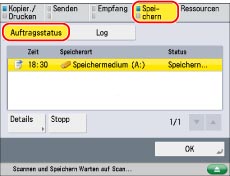
3.
Wählen Sie den gewünschten Auftrag → Wählen Sie den durchzuführenden Vorgang.
Sie können folgende Vorgänge auswählen.
|
[Details]:
|
Zeigt Detailinformationen zum ausgewählten Auftrag an. Prüfen Sie die Detailinformationen → Berühren Sie die Taste [OK], um zum Display <Speichern> zurückzukehren.
|
|
[Stopp]:
|
Der ausgewählte Auftrag wird abgebrochen. Berühren Sie nacheinander die Tasten [Stopp] → [Ja], um den Auftrag abzubrechen.
|
|
WICHTIG
|
|
Sie können nicht mehrere Aufträge gleichzeitig auswählen und abbrechen. Bitte wählen Sie die Aufträge einzeln aus und brechen Sie sie nacheinander ab.
|
|
HINWEIS
|
|
Der abgebrochene Auftrag wird auf dem Logdisplay mit <NG> (Nicht gut) gekennzeichnet.
|
|
HINWEIS
|
|
Wenn <Timeout Auftragsunterbrechung> in [Einstellungen Funktion] (<Einstellungen/Speicherung>) aktiviert ist, wird ein Auftrag, der aufgrund von Papiermangel nicht gedruckt werden konnte, nach Ablauf der für das Timeout definierten Wartezeit als unterbrochener Auftrag angezeigt. Um den Druckvorgang fortzusetzen, legen Sie Papier ein und wählen Sie den Auftrag → Berühren Sie nacheinander die Tasten [Details] → [Wiederaufnehmen].
|